Créer un utilisateur – CIRCUTOR DISPENSER Series Manuel d'utilisation
Page 58
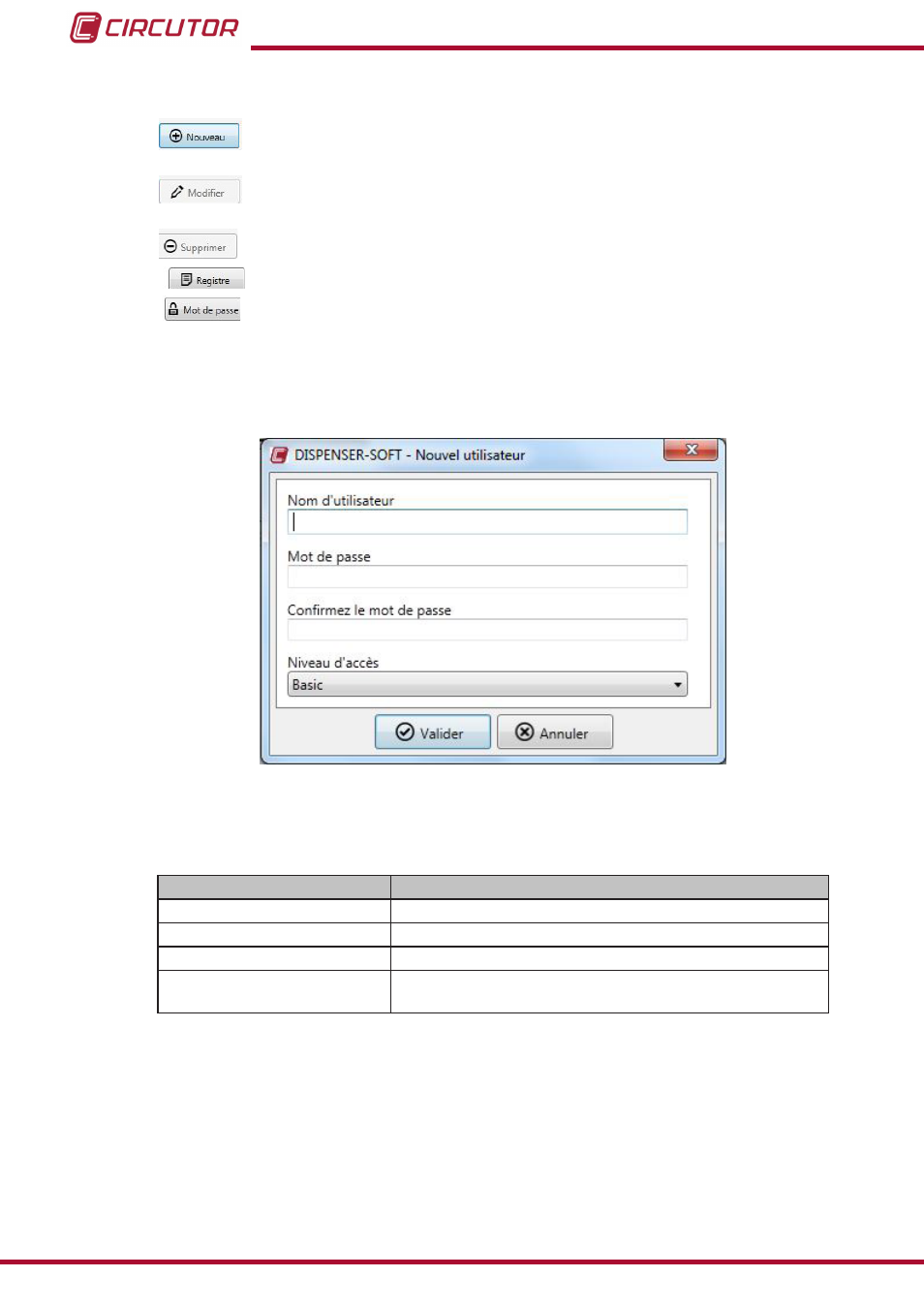
Dans la zone centrale, le nom et le niveau d’accès de chacun des utilisateurs sont affichés.
Sur la partie supérieure, les options suivantes apparaissent :
Nouveau, pour créer un nouvel utilisateur (Voir
)
Modifier, si un utilisateur déjà existant est sélectionné et on appuie sur le
bouton
Modifier, ses données peuvent être modifiées.
Supprimer, pour éliminer un utilisateur.
Registre, voir
Mot de passe, voir
4�3�6�1�- CRÉER UN UTILISATEUR
En appuyant sur le bouton
Nouveau, l’écran pour créer un nouvel utilisateur apparaît,
Figure
63
.
Figure 63 : Menu Utilisateurs, nouvel utilisateur�
Pour créer un utilisateur, il faut introduire les champs suivants,
:
Tableau 21 : Nouvel utilisateur
Paramètre
Description
Nom d’utilisateur
Nom de l’utilisateur
Mot de passe
Mot de passe de l’utilisateur
Confirmer le mot de passe
Confirmer le mot de passe de l’utilisateur
Niveau d’accès
(11)
Sélectionner le niveau d’accès à l’application :
Basique, Intermédiaire ou Avancé
(11)
Niveaux d’accès
L’application
DISPENSER-SOFT dispose de 4 niveaux d’accès :
Basique, Il ne peut actualiser le contrat des abonnés qu’avec la vente/achat d’unités
ou jours.
Intermédiaire, Il a la fonctionnalité du basique, en ajoutant les fonctions de modifier
l’information d’un micro-réseau, des cartes et des abonnés.
58
Système Dispenser Universal
Manuel d’instructions